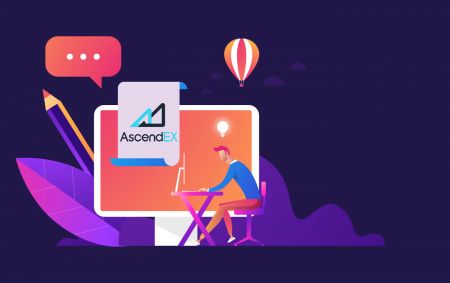AscendEX Demokonto - AscendEX Estonia - AscendEX Eesti
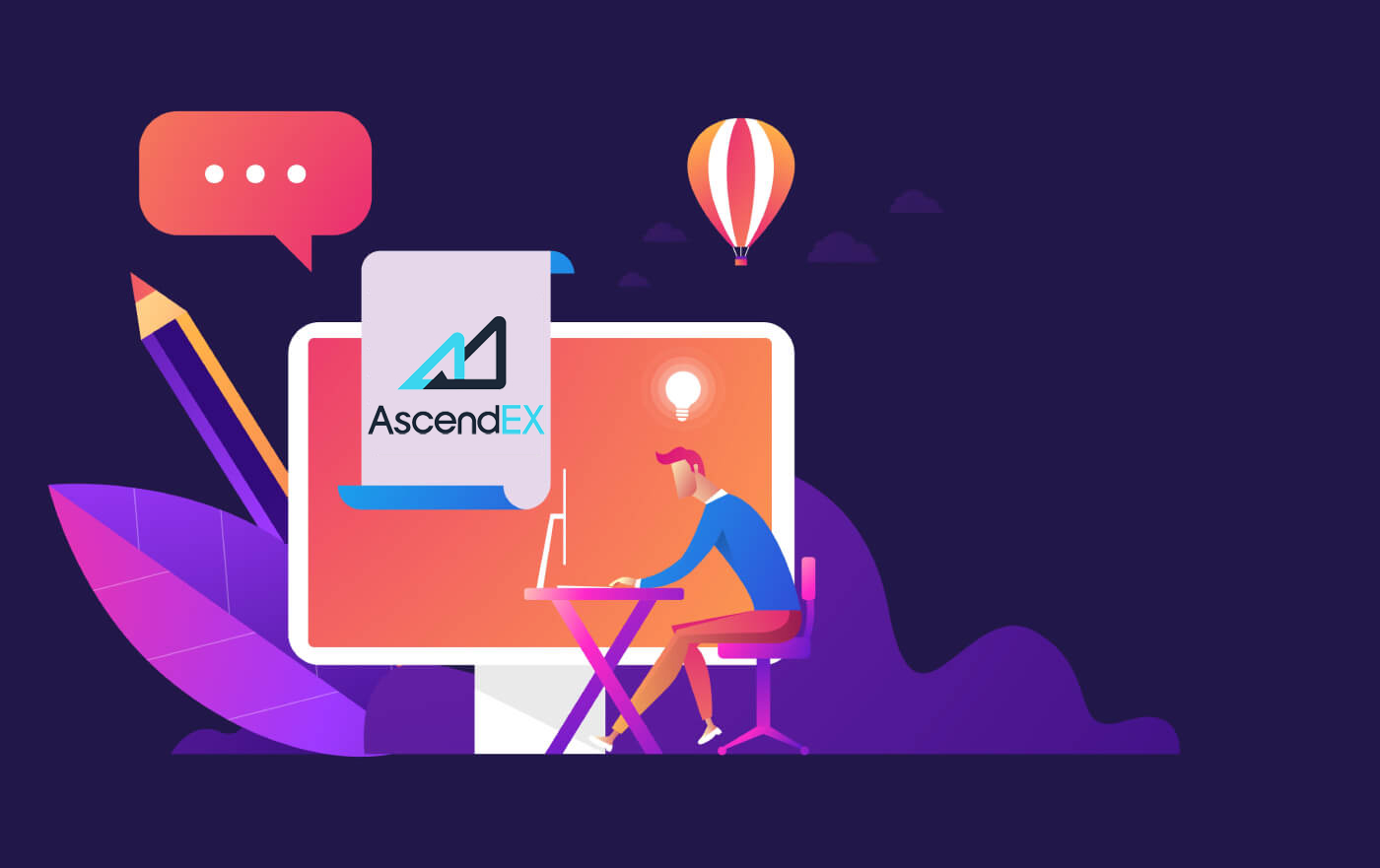
Kuidas AscendEXis kontot avada
Konto avamine AscendEX-kontoks【PC】
Avage konto e-posti aadressiga
1. AscendEXi ametliku veebisaidi külastamiseks sisestage aadress ascendex.com . Registreerumislehe avamiseks klõpsake paremas ülanurgas [Registreeru] .
2. Registreerumise lehel klõpsake [ Email ], sisestage oma e-posti aadress, valige riik/regioon , määrake ja kinnitage parool , sisestage kutsekood (valikuline); Lugege läbi ja nõustuge teenusetingimustega , klõpsake oma e-posti aadressi kinnitamiseks
nuppu [ Järgmine ]. 3. Sisestage lehel Turvalisuse kinnitamine teie postkasti saadetud e- posti kinnituskood ja klõpsake nuppu [ Kinnita

] oma telefoninumbri lisamiseks (saate selle hiljem lisada).

Pärast seda näete telefoni kinnitamise lehte. Kui soovite selle hiljem lisada, klõpsake nuppu "Jäta praegu vahele".

Nüüd saate kauplemise alustamiseks sisse logida!

Ava konto telefoninumbriga
1. AscendEXi ametliku veebisaidi külastamiseks sisestage aadress ascendex.com. Registreerumislehe avamiseks klõpsake paremas ülanurgas [ Registreeru ] . 2. Registreerumise lehel klõpsake [ Telefon ], sisestage oma telefoninumber, määrake ja kinnitage parool , sisestage kutsekood (valikuline); Lugege läbi ja nõustuge teenusetingimustega, klõpsake oma telefoninumbri kinnitamiseks nuppu [ Järgmine ]. 3. Turvalisuse kinnitamise lehel sisestage oma telefoni saadetud kinnituskood ja klõpsake e-posti aadressi sidumiseks nuppu [ Kinnita ] (saate selle hiljem siduda).


Nüüd saate kauplemise alustamiseks sisse logida!
Kuidas avada AscendEXi konto【APP】
Avage konto AscendEXi rakenduse kaudu
1. Avage allalaaditud rakendus AscendEX , klõpsake registreerumislehe vasakus ülanurgas profiiliikoonil .

2. Saate registreeruda e- posti aadressi või telefoninumbriga . Näiteks e-posti registreerimiseks valige riik/regioon, sisestage e-posti aadress, määrake ja kinnitage parool, sisestage kutsekood (valikuline). Lugege läbi ja nõustuge teenusetingimustega, klõpsake oma e-posti aadressi kinnitamiseks nuppu [ Registreeru] .

3. Sisestage oma postkasti saadetud e- posti kinnituskood ja lisage oma telefoninumber (saate selle hiljem lisada). Nüüd saate kauplemise alustamiseks sisse logida!

Ava konto mobiilse veebi kaudu (H5)
1. AscendEXi ametliku veebisaidi külastamiseks sisestage aadress ascendex.com. Registreerumislehe avamiseks klõpsake nuppu [ Registreeru ] . 2. Saate registreeruda e- posti aadressi või telefoninumbriga . Telefoninumbri registreerimiseks klõpsake [ Telefon ], sisestage oma telefoninumber, määrake ja kinnitage parool d, sisestage kutsekood (valikuline); Lugege läbi ja nõustuge teenusetingimustega, klõpsake oma telefoninumbri kinnitamiseks nuppu [Järgmine]. 3. Sisestage oma telefonile saadetud kinnituskood ja klõpsake nuppu [ Next ]. 4. Siduge meiliaadress (võite selle hiljem siduda). Nüüd saate kauplemise alustamiseks sisse logida!



Laadige alla AscendEX iOS-i rakendus
Kauplemisplatvormi mobiiliversioon on täpselt sama, mis selle veebiversioon. Järelikult ei teki kauplemise ja raha ülekandmisega probleeme. Lisaks peetakse IOS-i jaoks mõeldud AscendEXi kauplemisrakendust parimaks veebikaubanduse rakenduseks. Seega on sellel poes kõrge reiting.1. Sisestage oma brauserisse ascendex.com , et külastada AscendEXi ametlikku veebisaiti. Klõpsake allosas [ Laadi kohe alla ].

2. Klõpsake [App Store] ja järgige allalaadimise lõpuleviimiseks juhiseid.

Samuti saate alla laadida otse järgmise lingi või QR-koodi kaudu.
Link: https://m.ascendex.com/static/guide/download.html
QR-kood:

Laadige alla AscendEXi Androidi rakendus
AscendEXi kauplemisrakendust Androidile peetakse parimaks veebikaubanduse rakenduseks. Seega on sellel poes kõrge reiting. Samuti ei teki probleeme kauplemise ja raha ülekandmisega.1. Sisestage oma brauserisse ascendex.com , et külastada AscendEXi ametlikku veebisaiti. Klõpsake allosas [ Laadi kohe alla ].

2. Saate alla laadida teenuse [ Google Play ] või [ Instant Download ] kaudu. Kui soovite rakenduse kiiresti alla laadida, klõpsake [ Instant Download ] (soovitatav).

3. Klõpsake [Laadi kohe alla].

4. Vajadusel värskendage sätteid ja klõpsake nuppu [Install].

5. Oodake, kuni installimine on lõppenud. Seejärel saate registreeruda AscendEX Appis ja kauplemise alustamiseks sisse logida.
Kuidas Google Play kaudu alla laadida?
1. Otsige oma brauseris üles Google Play ja klõpsake [Laadi kohe alla] (kui teil on rakendus juba olemas, jätke see samm vahele).

2. Avage oma telefonis Google Play rakendus.

3. Registreeruge või logige sisse oma Google'i kontole ja otsige poest [AscendEX].

4. Allalaadimise lõpetamiseks klõpsake [Install]. Seejärel saate registreeruda AscendEX Appis ja kauplemise alustamiseks sisse logida.
Samuti saate alla laadida otse järgmise lingi või QR-koodi kaudu.
Link: https://m.ascendex.com/static/guide/download.html
QR kood:

AscendEXi mobiiliveebi versioon

Kui soovite kaubelda AscendEX kauplemisplatvormi mobiilses veebiversioonis, saate seda hõlpsalt teha. Kõigepealt avage oma mobiilseadmes brauser. Pärast seda otsige "ascendex.com" ja külastage maakleri ametlikku veebisaiti. Siin sa oled! Nüüd saate kaubelda platvormi mobiilse veebiversiooni kaudu. Kauplemisplatvormi mobiilne veebiversioon on täpselt sama, mis selle tavaline veebiversioon. Järelikult ei teki kauplemise ja raha ülekandmisega probleeme.
Registreerimise KKK
Kas võin telefoni või e-kirjaga kontot registreerides sidumisetapi vahele jätta?
Jah. AscendEX soovitab aga kasutajatel turvalisuse suurendamiseks konto registreerimisel oma telefoni ja e-posti aadressi siduda. Kinnitatud kontode puhul aktiveeritakse kaheastmeline kinnitamine, kui kasutajad oma kontodele sisse logivad, ja seda saab kasutada kontode leidmise hõlbustamiseks nende kasutajate jaoks, kes on oma kontodest välja lülitatud.
Kas ma saan siduda uue telefoni, kui olen kaotanud praeguse kontoga seotud telefoni?
Jah. Kasutajad saavad uue telefoni siduda pärast vana telefoni kontolt sidumise tühistamist. Vana telefoni lahtiühendamiseks on kaks meetodit.
- Ametlik lahtiühendamine: saatke e-kiri aadressile [email protected], lisades järgmise teabe: registreerumistelefon, riik, isikut tõendava dokumendi 4 viimast numbrit.
- Tehke seda ise, vabastage sidumine: külastage AscendEXi ametlikku veebisaiti ja klõpsake oma arvutis profiiliikoonil [Konto turvalisus] või klõpsake rakenduses profiiliikoonil [Turvaseaded].
Kas ma saan siduda uue meili, kui olen kaotanud praeguse kontoga seotud e-kirja?
Kui kasutaja e-posti aadress pole enam juurdepääsetav, saab ta oma meilisõnumi lahtiühendamiseks kasutada ühte kahest järgmisest meetodist.
- Ametlik lahtiühendamine
kinnitusfoto peab sisaldama kasutajat, kellel on märge järgmise teabega: e-kiri kontoga seotud aadress, kuupäev, e-posti lähtestamise taotlus ja selle põhjused ning "AscendEX ei vastuta konto varade võimaliku kaotsimineku eest, mis on põhjustatud minu meili lähtestusest."
- Tee seda ise lahti sidumine: kasutajad peaksid külastama AscendEXi ametlikku veebisaiti ja klõpsama oma arvutis profiiliikoonil [Konto turvalisus] või rakenduses profiiliikoonil [Turvaseaded].
Kas ma saan oma registreerimistelefoni või e-posti lähtestada?
Jah. Kasutajad saavad külastada AscendEXi ametlikku veebisaiti ja klõpsata oma arvutis profiiliikoonil – [Konto turvalisus] või klõpsata rakenduses profiiliikoonil – [Turvaseaded], et lähtestada registreerumistelefoni või e-posti aadress.
Mida teha, kui ma ei saa oma telefonist kinnituskoodi?
Kasutajad võivad selle probleemi lahendamiseks proovida ka järgmist viit meetodit.
- Kasutajad peaksid veenduma, et sisestatud telefoninumber on õige. Telefoninumber peab olema registreerumise telefoninumber.
- Kasutajad peaksid veenduma, et nad on klõpsanud nupul [Saada].
- Kasutajad peaksid veenduma, et nende mobiiltelefonil on signaal ja nad asuvad kohas, kus on võimalik andmeid vastu võtta. Lisaks saavad kasutajad proovida oma seadmetes võrku taaskäivitada.
- Kasutajad peaksid veenduma, et AscendEX pole nende mobiiltelefonide kontaktides ega muudes loendites blokeeritud, mis võivad platvormide SMS-e blokeerida.
- Kasutajad saavad oma mobiiltelefonid taaskäivitada.
Mida peaksin tegema, kui ma ei saa oma meilile kinnituskoodi?
Kasutajad võivad selle probleemi lahendamiseks proovida järgmist viit meetodit.
- Kasutajad peaksid veenduma, et nende sisestatud e-posti aadress on õige registreerimismeil.
- Kasutajad peaksid veenduma, et nad on klõpsanud nupul [Saada].
- Kasutajad peaksid veenduma, et nende võrgul on andmete vastuvõtmiseks piisavalt signaali. Lisaks saavad kasutajad proovida oma seadmetes võrku taaskäivitada
- Kasutajad peaksid veenduma, et AscendEX pole nende e-posti aadressiga blokeeritud ja et see poleks rämpsposti/prügikasti jaotises.
- Kasutajad saavad proovida oma seadmeid taaskäivitada.
Kuidas AscendEXi sisse logida
Kuidas logida sisse AscendEXi kontole 【PC】
- Avage mobiilne AscendEXi rakendus või veebisait .
- Klõpsake paremas ülanurgas nuppu " Logi sisse ".
- Sisestage oma "e-post" või "telefon"
- Klõpsake nuppu "Logi sisse" .
- Kui unustasite parooli, klõpsake nuppu "Unusta parool".

Logige sisse e-postiga
Klõpsake sisselogimise lehel [ Email ], sisestage registreerimisel määratud e-posti aadress ja parool. Klõpsake nuppu "Logi sisse"

Nüüd saate kauplemist alustada!

Logi sisse telefoniga
Klõpsake sisselogimislehel [ Telefon ], sisestage registreerimisel määratud telefon ja parool. Klõpsake nuppu "Logi sisse"

Nüüd saate kauplemist alustada!
Kuidas logida sisse AscendEXi kontole【APP】
Avage allalaaditud rakendus AscendEX , klõpsake sisselogimise lehe vasakus ülanurgas profiiliikoonil .
Logige sisse e-postiga
Sisestage lehel Logi sisse oma e-posti aadress ja parool, mille määrasite registreerimisel. Klõpsake nuppu "Logi sisse"
Nüüd saate kauplemist alustada!
Logi sisse telefoniga
Klõpsake sisselogimislehel [ Telefon ],

sisestage registreerimisel määratud telefon ja parool. Klõpsake nuppu "Logi sisse"

Nüüd saate kauplemist alustada!
Unustasin oma AscendEXi konto parooli
Kui unustasite oma parooli AscendEXi veebisaidile sisse logides, peate klõpsama nuppu «Unusta parool»
. Seejärel avab süsteem akna, kus palutakse teil parool taastada. Peate andma süsteemile vastava e-posti aadressi, mida kasutasite registreerimisel

. Avaneb teade, et sellele e-posti aadressile on saadetud e-kiri e-posti kinnitamiseks

Sisestage meililt saadud kinnituskood vormile

Uues aknas looge edaspidiseks autoriseerimiseks uus parool. Sisestage kaks korda, klõpsake "Soome"

Nüüd saate uue parooliga sisse logida.
AscendEX Androidi rakendus
Androidi mobiiliplatvormil autoriseerimine toimub sarnaselt AscendEXi veebisaidi autoriseerimisega. Rakenduse saab alla laadida oma seadmesse Google Play turu kaudu või klõpsake siin . Sisestage otsinguaknas lihtsalt AscendEX ja klõpsake nuppu "Install".
Pärast installimist ja käivitamist saate oma e-posti või telefoniga AscendEXi Androidi mobiilirakendusse sisse logida.
AscendEX iOS-i rakendus
Peate külastama rakenduste poodi (itunes) ja kasutama otsingus selle rakenduse leidmiseks klahvi AscendEX või klõpsake siin . Samuti peate installima AscendEXi rakenduse App Store'ist. Pärast installimist ja käivitamist saate AscendEX iOS-i mobiilirakendusse sisse logida, kasutades oma e-posti või telefoni